Page 1
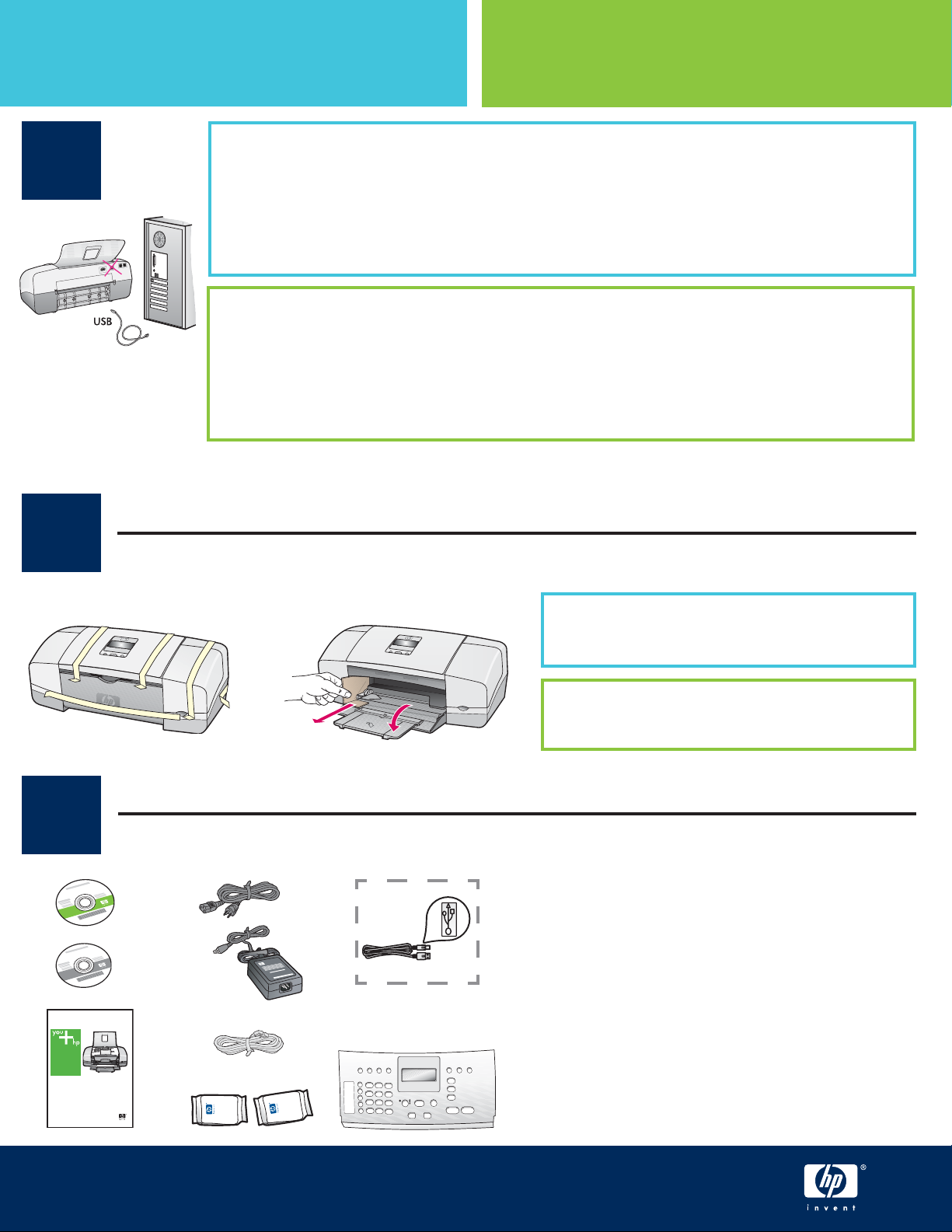
Aloita tästä
TÄRKEÄÄ: Liitä USB-kaapeli vasta vaiheessa 17,
Start her
1
jotta ohjelmisto asentuisi oikein.
Tee vaiheet oikeassa järjestyksessä. Jos asennuksessa on ongelmia, katso tietoja
viimeisestä kohdasta Vianmääritys . Oma laitteesi voi poiketa hieman tämän
oppaan kuvista.
VIKTIG: For å påse at programvaren installeres riktig må ikke
USB-kabelen kobles til før du kommer til punkt 17.
Følg punktene i tur og orden. Hvis du har problemer med installeringen,
kan du se Problemløsing til slutt i håndboken. Enheten din kan være forskjellig
fra illustrasjonene i denne håndboken.
Poista teippi ja pakkauskartonki.
2
Fjern teip og kartong
ab
Poista huolellisesti kaikki teippi ja
pakkauskartonki laitteen sisältä.
3
HP Officejet 4300 All-in-One series
User Guide
Tarkasta osat.
Identifiser komponentene
**
*
Pass på at all teip og kartong blir fjernet
fra innsiden av enheten.
*Hankittava erikseen.
Pakkauksen sisältö voi vaihdella.
*Kjøpes separat.
Innholdet i esken kan variere.
**Käyttöopas CD-levyllä .
**Brukerhåndbok på CD.
Ohjauspaneelin etulevy
(voi olla valmiiksi kiinnitetty).
kontrollpaneloverlegg (kan være festet).
HP Offi cejet 4300 All-in-One Series -asennusopas
HP Offi cejet 4300 All-in-One series Installeringshåndbok
Page 2
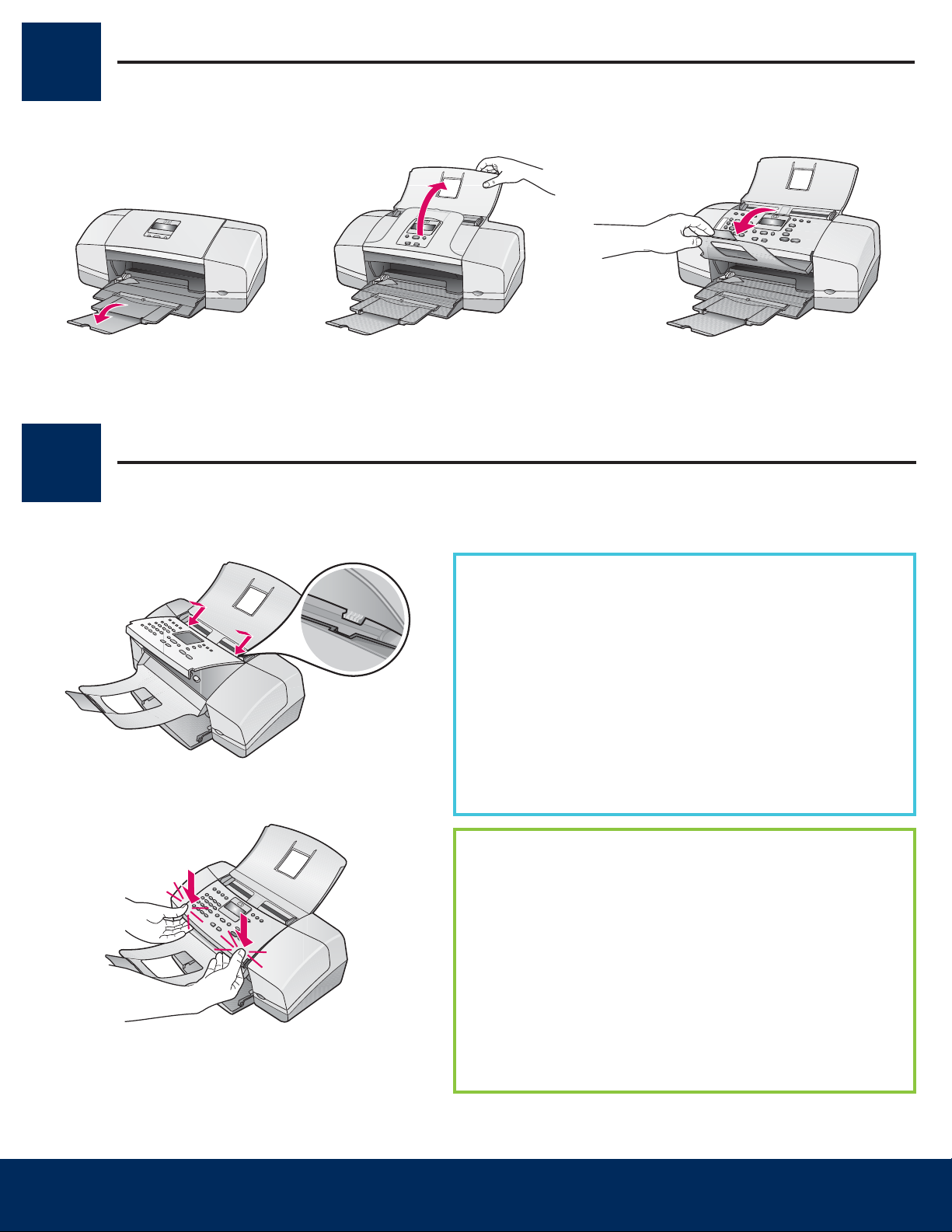
Avaa paperilokerot.
4
5
Brett ut papirskuffene
cab
Kiinnitä ohjauspaneelin etulevy (jos se ei ole paikallaan).
Fest kontrollpaneloverlegget (hvis det ikke er festet)
a
b
a Sovita etulevyn kiinnikkeet laitteen päällä oleviin
aukkoihin .
b Käännä etulevy alas. Paina etukulmia lujasti
alaspäin, kunnes kumpikin napsahtaa paikalleen .
TÄRKEÄÄ: Varmista, että kaikki reunat ovat
samansuuntaisia laitteen kanssa ja että kaikki
painikkeet tulevat läpi etulevyn rei’istä.
HP All-in-One -laite ei toimi, jos ohjauspaneelin
etulevy ei ole oikein paikallaan.
a Plasser tappene på overlegget i sporene oppå
enheten.
b Drei overlegget ned. Trykk så fast ned på de
fremre hjørnene til de klikker på plass .
VIKTIG: Kontroller at alle kantene er på linje med
enheten, og at alle knappene kommer gjennom
hullene i overlegget.
2 • HP All-in-One
Kontrollpaneloverlegget må være festet for at HP
All-in-One-enheten skal fungere!
Page 3
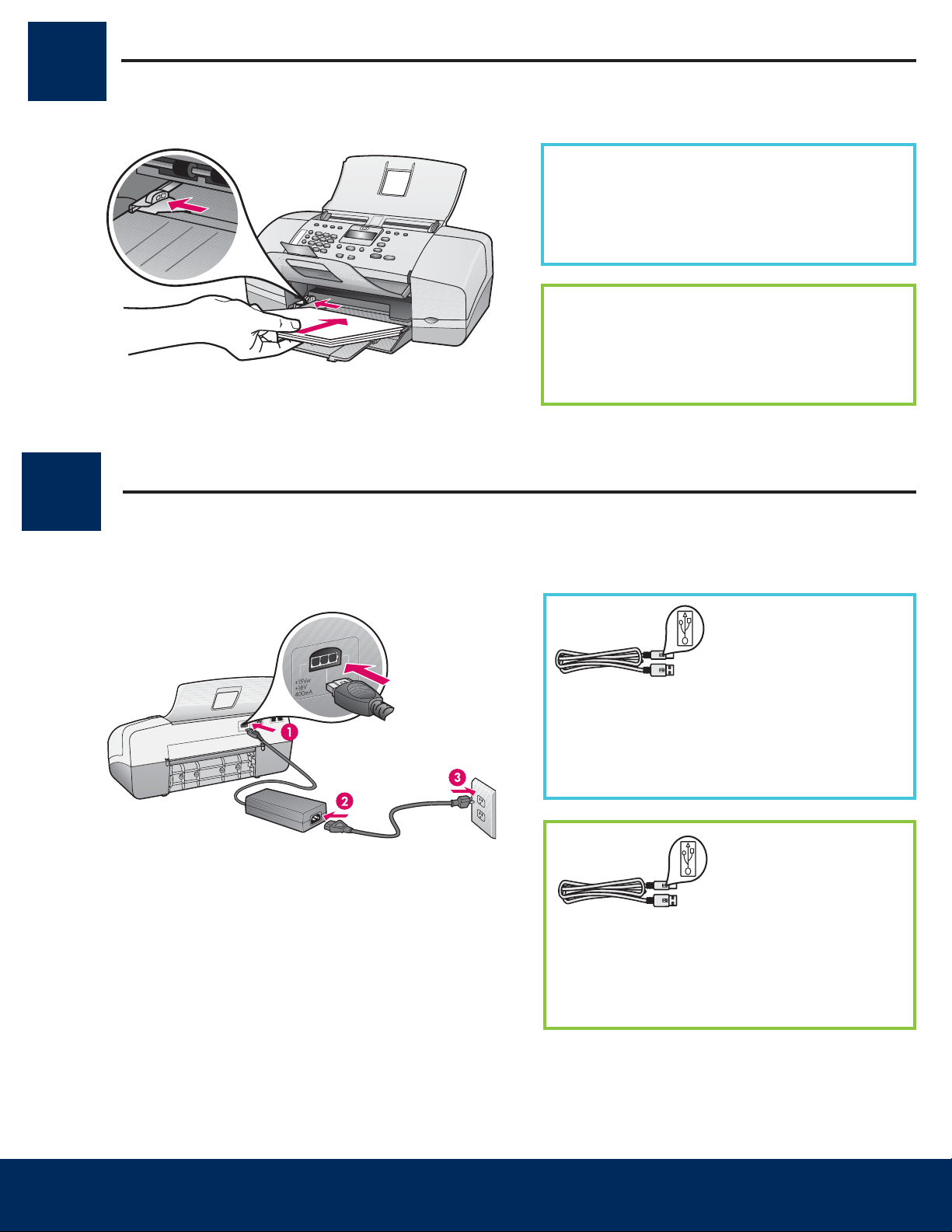
Lisää laitteeseen paperia.
6
7
Legg i papir
Lisää tavallista valkoista paperia alalokeroon.
Älä työnnä paperia liian syvälle lokeroon.
Muussa tapauksessa seurauksena voi
olla paperitukos.
Legg vanlig, hvitt papir i den nedre skuffen.
Ikke press papir langt inn i innskuffen fordi
det kan føre til fastkjørt papir.
Liitä virtajohto ja verkkolaite.
Koble til strømledning og adapter
TÄRKEÄÄ: Liitä USB-kaapeli vasta
vaiheessa 17, jotta ohjelmisto
asentuisi oikein.
VIKTIG: For å påse at programvaren
installeres riktig må ikke USB-kabelen
kobles til før du kommer til punkt 17.
HP All-in-One • 3
Page 4
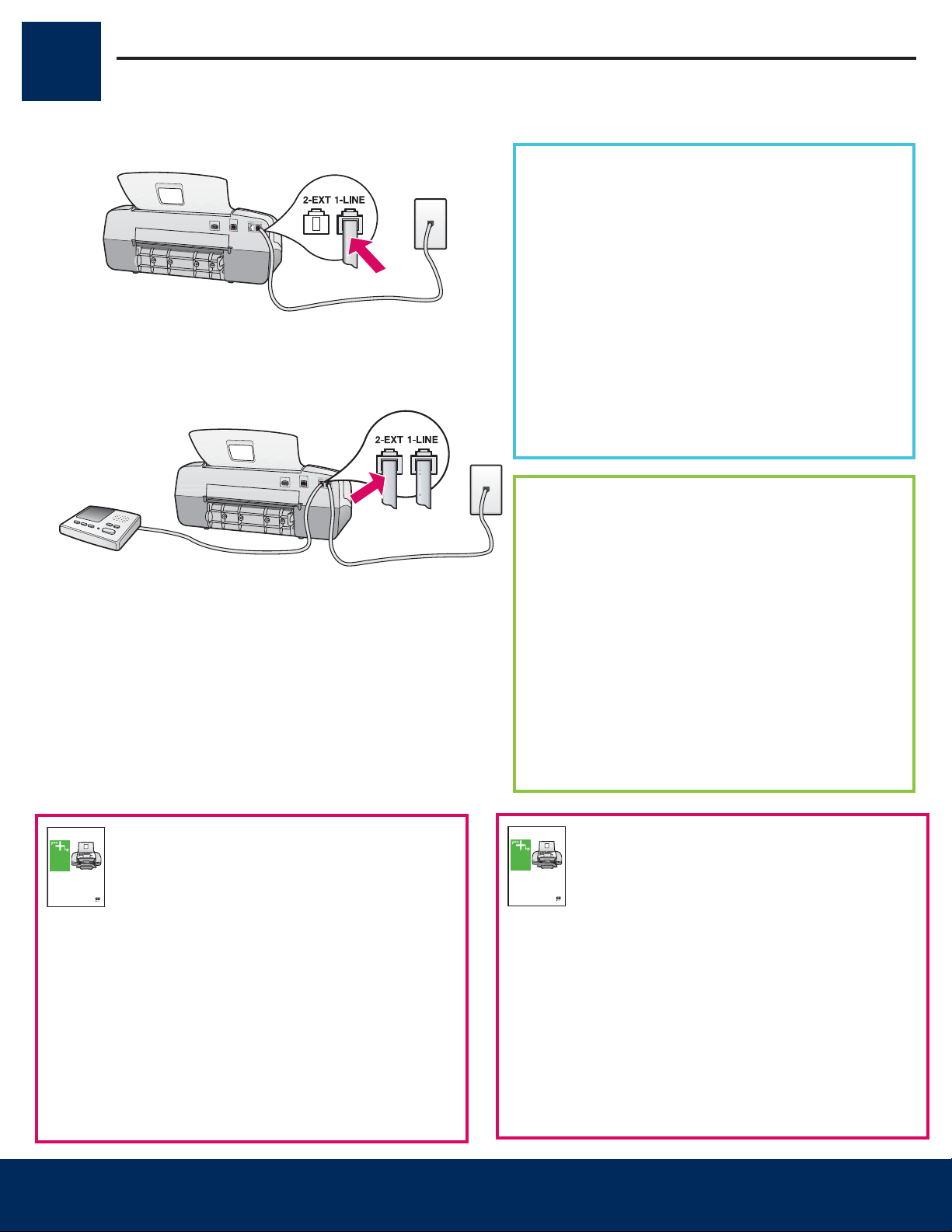
Liitä laitteen mukana toimitettu puhelinjohto.
8
a
b
Koble til medfølgende telefonledning
a (1-LINE)
Liitä laitteen mukana toimitetun
puhelinjohdon toinen pää puhelinporttiin
(1-LINE) ja toinen pää puhelinpistorasiaan.
b (2-EXT)
Tee seuraava vaihe, jos haluat kytkeä
puhelimen tai vastaajan HP All-in-One
-laitteeseen.
Irrota pistotulppa (2-EXT)-portista ja liitä
sitten vastaajan johto tähän porttiin.
Käyttöoppaassa on lisätietoja faksin
käyttöönottoasennuksesta.
a (1-LINE)
Koble en ende av den medfølgende
telefonledningen til telefonporten (1-LINE)
og den andre til veggkontakten.
HP Officejet 4300 All-in-One series
User Guide
Katso tietoja käyttöoppaasta, jos haluat
käyttää omaa puhelinjohtoa tai jos käytössä
on jokin seuraavista ominaisuuksista:
• DSL
• VoIP/FoIP
• ISDN
• vastaajapalvelu
• erottuva soittoääni.
b (2-EXT)
Følg fremgangsmåten nedenfor hvis du
vil koble en telefon eller telefonsvarer til
HP All-in-One-enheten.
Fjern pluggen fra (2-EXT)-porten, og koble
deretter telefonsvarerledningen til porten.
Du fi nner mer informasjon om faksoppsettet
i brukerhåndboken.
HP Officejet 4300 All-in-One series
User Guide
Se brukerhåndboken hvis du vil bruke din
egen telefonledning eller du har noen av
disse funksjonene:
• DSL
• VoIP/FoIP
• ISDN
• Talepost
• Karakteristisk ringemønster
4 • HP All-in-One
Page 5

Paina virtapainiketta ja määritä asetukset.
9
10
Trykk på På-knappen og konfigurer
a Odota Virta -painikkeen painamisen jälkeen, että näyttöön
tulee kielenvalintakehote.
b Määritä näytön kieli valitsemalla haluamasi vaihtoehto
nuolipainikkeilla, painamalla OK -painiketta ja vahvistamalla
lopuksi valinta. Valitse maa/alue nuolipainikkeilla, paina
OK -painiketta ja vahvista lopuksi valinta.
a Når du har trykket på På -knappen, venter du på
språkmeldingen før du fortsetter.
b Bruk piltastene når du skal velge språk for skjermbildet,
trykk på OK og bekreft valget. Bruk piltastene til å velge
land/region, trykk på OK og bekreft valget.
Avaa tulostuskasettien suojakansi.
Åpne blekkpatrondekselet
11
Nosta tulostuskasettien suojakansi ylös. Tulostuskasettivaunu
siirtyy oikeaan reunaan.
Løft blekkpatrondekselet. Blekkpatronvognen beveger
seg til høyre side.
Poista teippi molemmista kaseteista.
Fjern teipen fra begge blekkpatronene
Poista liuskasta vetämällä teippi molemmista tulostuskaseteista.
VAROITUS: Älä koske kuparinvärisiin kosketinpintoihin äläkä
aseta teippejä takaisin paikalleen.
Dra i fl iken for å fjerne teipen fra begge blekkpatronene.
FORSIKTIG: Ikke ta på de kobberfargede kontaktene eller
sett på igjen teipen på blekkpatronene.
HP All-in-One • 5
Page 6

Asenna kolmivärinen tulostuskasetti.
12
a
b
Sett inn den trefargers blekkpatronen
TÄRKEÄÄ: Laitteessa on oltava virta kytkettynä , ennen
kuin tulostuskasetit voi asentaa.
a Aseta kolmivärinen tulostuskasetti kuvassa näkyvään
vasempaan kasettipaikkaan.
b Työnnä tulostuskasetin yläosaa varovasti ylöspäin
ja kasettipaikan sisään , kunnes kasetti napsahtaa
paikalleen.
VIKTIG: Enheten må være På før du kan sette inn
blekkpatronene.
a Skyv den trefargers blekkpatronen inn i venstre spor,
som vist.
b Trykk den øvre delen av patronen bestemt opp
og inn i sporet til den smekker på plass.
13
a
b
Asenna musta tulostuskasetti.
Sett inn den svarte blekkpatronen
a Aseta musta tulostuskasetti oikeaan kasettipaikkaan.
b Paina tulostuskasetin yläosaa varovasti ylöspäin
ja kasettipaikan sisään , kunnes kasetti napsahtaa
paikalleen.
c Tarkista, että molemmat tulostuskasetit ovat napakasti
paikallaan. Sulje tulostuskasettien suojakansi.
a Skyv den svarte blekkpatronen inn i høyre spor.
b Trykk den øvre delen av patronen bestemt opp
og inn i , sporet til den smekker på plass.
c Pass på at begge blekkpatronene sitter godt.
Lukk blekkpatrondekselet.
6 • HP All-in-One
Page 7

Kohdista tulostuskasetit.
14
a
b
c
Juster blekkpatronene
OK
a Tulosta kohdistussivu painamalla OK . (Tarkista,
että alalokerossa on tavallista valkoista paperia).
b Poista kohdistussivu tulostelokerosta.
c Aseta kohdistussivu tekstipuoli alaspäin
asiakirjansyöttölaitteeseen kuvassa c esitetyllä
tavalla.
d Skannaa kohdistussivu painamalla OK .
Kohdistus on valmis, kun sivu on skannattu.
a Trykk på OK for å skrive ut justeringssiden.
(Kontroller at du har lagt vanlig, hvitt papir
i den nedre skuffen.)
b Ta justeringssiden ut av utskuffen.
c Plasser justeringssiden med forsiden ned
i dokumentmateren, som vist i fi gur c .
d
15
d Trykk på OK for å skanne justeringssiden.
Når siden er skannet, er justeringen fullført.
OK
Käynnistä tietokone.
Slå på datamaskinen
a Käynnistä tietokone, kirjaudu tarvittaessa sisään
ja odota, että työpöytä tulee näyttöön.
b Sulje kaikki avoimet ohjelmat.
a Slå på datamaskinen, logg deg på om nødvendig
og vent til skrivebordet vises.
b Lukk alle åpne programmer.
HP All-in-One • 7
Page 8

Aseta oikea CD-levy tietokoneeseen.
16
Sett inn riktig CD
Windows: Macintosh:
a Aseta HP All-in-One -laitteen vihreä Windows -CD-
levy tietokoneeseen.
b Asenna ohjelmisto noudattamalla näyttöön tulevia
ohjeita.
c Valitse Connection Type (Yhteystyyppi) -ikkunassa
directly to this computer (suoraan tähän
tietokoneeseen) -vaihtoehto. Jatka seuraavalle sivulle.
HUOMAUTUS: Jos aloitusikkuna ei tule näyttöön,
kun olet asettanut CD-levyn tietokoneeseen,
kaksoisnapsauta Oma tietokone -kuvaketta,
kaksoisnapsauta CD-ROM -kuvaketta, jossa on HP-logo,
ja kaksoisnapsauta sitten setup.exe -kuvaketta.
a Aseta HP All-in-One -laitteen harmaa Mac -CD-levy
tietokoneeseen.
b Jatka seuraavalle sivulle.
Mac-brukere:
a Sett inn den grå HP All-in-One Mac -CDen.
b Fortsettes på neste side.
Windows-brukere:
a Sett inn den grønne HP All-in-One Windows -
CDen.
b Følg veiledningen på skjermen for å installere
programvaren.
c På skjermbildet Type forbindelse passer du
på å velge Direkte til denne datamaskinen .
Fortsettes på neste side.
MERK: Hvis oppstartskjermbildet ikke vises når
du setter inn CDen, dobbeltklikker du i tur og
orden på Min datamaskin , CD-ROM -ikonet med
HP-logoen og setup.exe .
8 • HP All-in-One
Page 9

Liitä USB-kaapeli.
17
Koble til USB-kabelen
Windows: Macintosh:
a Noudata näyttöön tulevia ohjeita, kunnes
näyttöön tulee kehote kytkeä USB-kaapeli.
(Tämä voi kestää muutaman minuutin.)
b Kun kehote tulee näyttöön, kytke USB-
kaapeli HP All-in-One -laitteen takana
olevaan porttiin ja sitten tietokoneen
vapaaseen USB-porttiin .
Windows-brukere:
a Følg veiledningen på skjermen til du ser
meldingen om å koble til USB-kabelen.
(Dette kan ta fl ere minutter.)
a Liitä USB-kaapeli tietokoneesta laitteen takana
olevaan USB-porttiin.
Mac-brukere:
a Koble USB-kabelen fra datamaskinen til
USB-porten på baksiden av enheten.
b Når meldingen vises, kobler du USB-kabelen
til porten på baksiden av HP All-in-Oneenheten og til en USB-port på datamaskinen.
a
b
HP All-in-One • 9
Page 10

Liitä USB-kaapeli (jatkoa).
17
Jos tämä ikkuna ei tule näyttöön, katso tietoja
viimeisestä kohdasta Vianmääritys .
Hvis du ikke får dette skjermbildet, kan du se
Problemløsing til slutt i håndboken.
Koble til USB-kabelen (fortsatt)
b Kaksoisosoita HP All-in-One Installer -symbolia.
c Tee kaikki näyttöön tulevat toimet, Setup
Assistant (Asennusavustaja) -toiminto mukaan
lukien. Kun ohjelmiston asennus on valmis,
voit alkaa käyttää laitetta.
Windows:
c Noudata näyttöön tulevia ohjeita. Suorita
Fax Setup Wizard (Faksin ohjattu asennus)
-toiminto ja Sign Up Now (Kirjaudu heti)
-toiminto. Kun ohjelmiston asennus on valmis,
voit alkaa käyttää laitetta.
Windows-brukere:
c Følg veiledningen på skjermen. Fullfør
skjermbildene Veiviser for faksoppsett
og Registrer deg nå . Når du har fullført
installeringen av programvaren,
er du ferdig.
b Dobbeltklikk på ikonet HP All-in-One Installer
på Mac.
c Pass på å fullføre alle skjermbildene, inkludert
Setup Assistant (installeringsassistent). Når du
har fullført installeringen av programvaren,
er du ferdig.
10 • HP All-in-One
Page 11

Vianmääritys
Ongelma: Näyttöön tulee paperitukoksesta ilmoittava viesti.
Ratkaisu: Avaa ohjauspaneeli ja poista tukoksen aiheuttava paperi.
Tarkista, että kaikki pakkausteipit on poistettu. Kun olet poistanut tukoksen,
sulje ohjauspaneeli huolellisesti. Jumiutunut paperi pitää ehkä poistaa
myös takaluukusta tai laitteen sisältä.
Ongelma: Tulostuskasettien asentamisen jälkeen näyttöön tulee viesti
(Poista ja tarkista tulostuskasetit).
Ratkaisu: Poista tulostuskasetit. Tarkista, että kaikki teippi on poistettu
kuparikoskettimien päältä. Asenna tulostuskasetit takaisin paikalleen ja
sulje sitten tulostuskasettien suojakansi.
Ongelma: (Vain Windows) Näyttöön ei tule ikkunaa, jossa kehotetaan
liittämään USB-kaapeli.
Ratkaisu: Poista HP All-in-One -laitteen Windows -CD-levy tietokoneesta ja aseta
se sitten uudelleen tietokoneeseen. Lisätietoja on vaiheessa 16.
Ongelma: (Vain Windows) Microsoftin Lisää laite -ikkuna tulee näyttöön.
Ratkaisu: Valitse Peruuta . Irrota USB-kaapeli ja aseta sitten HP All-in-One
-laitteen Windows -CD-levy tietokoneeseen. Lisätietoja on vaiheissa 16 ja 17.
Ongelma: (Vain Windows) Näyttöön tulee Device Setup Has Failed to Complete
(Laitteen asentaminen ei onnistu) -ikkuna.
Ratkaisu: Tarkista, että ohjauspaneelin etulevy on oikein paikallaan. Irrota
laitteen virtajohto ja kytke se uudelleen. Tarkista kaikki liitännät. Tarkista, että
USB-kaapeli on liitetty tietokoneeseen. Älä liitä USB-kaapelia näppäimistöön
tai keskittimeen, jolla ei ole omaa virtalähdettä. Lisätietoja on vaiheissa 5 ja 17.
HP Photosmart -ohjelmiston ohjeen käyttäminen Windows-tietokoneessa
1 Napsauta HP:n ratkaisukeskuksessa HP All-in-One -laitteen välilehteä.
2 Napsauta Laitetuki-osassa Käytönaikainen opas- tai Vianmääritys-vaihtoehtoa.
HP Photosmart -ohjelmiston ohjeen käyttäminen Macintosh-tietokoneessa
1 Valitse Finderin ohjevalikosta Mac Help -ohje.
2 Valitse Help Viewer Library -valikosta HP Photosmart Mac Help.
© Copyright 2006 Hewlett-Packard Development Company, L.P.
Page 12

Problemløsing
*Q8081-90147*
*Q8081-90147*
Q8081-90147
Problem: Meldingen Fastkjørt papir vises på skjermen.
Handling: Løft kontrollpanelet og fjern forsiktig eventuelt fastkjørt papir.
Kontroller at du har fjernet all teip. Når du har fjernet det fastkjørte papiret,
må du trykke kontrollpanelet tilbake på plass. Du må kanskje også fjerne
fastkjørt papir fra bakdøren eller fra innsiden av enheten.
Problem: Meldingen Ta ut og sjekk blekkpatroner vises når du setter inn
blekkpatroner.
Handling: Ta ut blekkpatroner. Kontroller at all teip er fjernet fra
kobberkontaktene. Sett patronene inn igjen, og lukk deretter blekkpatrondekselet.
Problem: (Kun Windows) Du så ikke meldingen om å koble til USB-kabelen.
Handling: Ta ut og sett deretter inn igjen HP All-in-One Windows -CDen.
Se punkt 16.
Problem: (Kun Windows) Microsoft-skjermbildet Veiviser for maskinvare vises.
Handling: Klikk på Avbryt . Trekk ut USB-kabelen og sett deretter inn
HP All-in-One Windows -CDen. Se punkt 16 og 17.
Problem: (Kun Windows) Skjermbildet Enhetsinstallasjonen ble ikke fullført vises.
Handling: Kontroller at kontrollpaneloverlegget er ordentlig festet. Koble fra
enheten, og koble den deretter til igjen. Undersøk alle forbindelser. Kontroller
at USB-kabelen er koblet til datamaskinen. Ikke koble USB-kabelen til et tastatur
eller en hub uten strømforsyning. Se punkt 5 og 17.
Åpne hjelpen til HP Photosmart-programvaren på en Windows-datamaskin:
1 Klikk på kategorien for HP All-in-One i HP Løsningssenter.
2 I området Enhetsstøtte klikker du på Elektronisk håndbok eller Problemløsing.
Åpne hjelpen til HP Photosmart-programvaren på en Mac:
1 1 Velg Mac Help fra Finder Help-menyen.
2 Velg HP Photosmart Mac Help fra Help Viewer Library-menyen.
© Copyright 2006 Hewlett-Packard Development Company, L.P.
